Corregir El Error Apc Index Mismatch
Una de los mayores temores de los usuarios del sistema operativo Windows es presenciar la denomina pantalla azul de la muerte. Esta puede ocurrir por múltiples razones, siendo una de ellas el error identificado como apc index mismatch el cuál se constituye en uno de los fallos más comunes y a su vez más complicados que puedes tener en tu Windows 10, sobre todo luego de alguna actualización importante o un cambio vital en tu sistema operativo.
Este error normalmente viene acompañado de los códigos 0x0000001, 0xC6869B62, 0x97503177 o 0x02A7DA8A y está relacionado con algún problema de incompatibilidad de un componente de hardware, en especial los relacionados al audio o a la pantalla, que impiden el normal funcionamiento de nuestro computador. Pero no te preocupes, acá te enseñaremos las diferentes estrategias que puedes utilizar para solventar este problema.
Corregir el error Apc Index Mismatch
El error Apc Index Mismatch muchas veces está relacionado con alguna falla de los controladores del hardware del equipo, ya que está identificado como un problema con el kernel, que es el componente que se encarga de darle acceso seguro al hardware para cada aplicación o programa que así lo solicite.
Esto genera que haya una falla cuando sales de una tarea del sistema. También una causa de este error puede ser cuando un controlador tiene una secuencia de tareas que no corresponden de manera exacta con la activación y desactivación de las APCs, lo que genera un fallo general en el sistema y la temida pantalla azul de la muerte.
No obstante la causa del error de Apc Index Mismatch, es muy importante que cuando este aparezca anotemos el número del código que viene acompañado de la notificación, así como el nombre del archivo específico que está fallando que también aparece con el mensaje de error, para que así podamos identificar con claridad el origen del problema y poder buscar la solución más adecuada para el mismo.
Lee También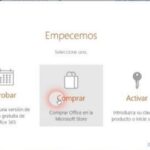 Cómo Eliminar La Pantalla De Activación En Office 2016
Cómo Eliminar La Pantalla De Activación En Office 2016Sin más, acá te presentamos las mejores soluciones para corregir el error Apc Index Mismatch.
Desactiva el Realtek HD Audio Manager en el arranque de Windows
Este error puede estar causado por problemas con uno de los controladores, siendo el más común el controlador de audio. Por ende, una de las primeras soluciones que podemos probar es desactivar dicho controlador en el arranque de tu sistema operativo para que no se ejecute y así subsanar el problema de la pantalla azul.
Ya que no podrás entrar en el Windows 10 de manera regular al estar congelado en dicha pantalla azul, deberás ingresar a tu sistema operativo a partir del Modo a Prueba de Fallos siguiendo estas instrucciones:
- Reinicia el computador cuantas veces sea necesario hasta que este arranque en Modo de Reparación Automática
- Selecciona Solución de Problemas, luego ve a la parte de Opciones avanzadas y Configuración de Inicio
- Luego que el equipo se reinicie nuevamente debes elegir la opción Modo seguro en red .
- Ya con el computador en el Modo a Prueba de Fallos, debes ir al Administrador de Tareas
- Ve hasta la pestaña Inicio
- Allí puedes desactivar el Realtek HD Audio Manager
- Cierra el Administrador de tareas y reinicia normalmente tu computador.
Al desactivar este controlador específico deberías haber solucionado el error de Apc Index Mismatch y podrás utilizar con normalidad tu equipo.
Actualiza el controlador de pantalla
 Cómo Eliminar Adware Helpers Y Cómo Prevenirlo
Cómo Eliminar Adware Helpers Y Cómo PrevenirloOtras de las causas del error Apc Index Mismatch puede ser que el controlador de pantalla de tu computador esté obsoleto, desactualizado o dañado y esto sea lo que genere una incompatibilidad con tu sistema operativo. Por ende, para remediar esto solo debes actualizar este controlador para garantizar el correcto funcionamiento de tu equipo siguiendo este procedimiento:
- Ingresa en el Administrador de Dispositivos
- Busca el Controlador de Pantalla en la lista que te aparecerá a continuación.
- Con el botón derecho dale click sobre el controlador y selecciona la opción de Actualizar
- Espera que el proceso termine.
Por otro lado, también puedes actualizar el controlador de pantalla de tu equipo visitando directamente la página web del fabricante de tu tarjeta gráfica y descargando desde allí el controlador más reciente o a través de programas de terceros como el Driver Fix el cual escaneará tu equipo e identificará aquellos controladores con problemas para luego actualizarlos automáticamente a la última versión disponible.
Desinstala el controlador Displaylink
El controlador displaylink es utilizado para gestionar los elementos gráficos cuando tenemos instalado un monitor adicional en nuestro equipo. No obstante, si este no es el caso podemos deshacernos de este controlador ya que se han reportado varios inconvenientes con el mismo y puede ser el causante del error Apc Index Mismatch.
Para poder eliminarlo, debes seguir estas instrucciones:
- Abre el Panel de Control
- Ve a Programas y Características
- Busca la aplicación DisplayLink Core y presiona sobre este click derecho y dale click a Desinstalar.
- Espera que se termine el proceso y sal del Panel de Control.
Si quieres desinstalar por completo este controlador y que no queden archivos residuales del mismo, debes adicionalmente descargar el DisplayLink Installation Cleaner el cuál borrará por completo todos los registros del controlador y así solucionar los errores asociados a este.
Lee También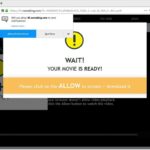 Cómo Eliminar Nsmaking.com En Windows Y Android
Cómo Eliminar Nsmaking.com En Windows Y AndroidTambién te puede interesar 8 Arreglos Para "El Controlador De Pantalla Dejó De Responder Y Se Ha Recuperado"
Realiza un Inicio Limpio en Windows
Al iniciar tu Windows 10 puede ocurrir que también se ejecuten en segundo plano varias aplicaciones, como antivirus y comprobadores de sistema, con el resultado de un consumo excesivo de recursos que pueden generar diversos inconvenientes, entre ellos el error Apc Index Mismatch. Por lo tanto, es recomendable realizar un inicio limpio de Windows donde solo se ejecuten las aplicaciones fundamentales para el funcionamiento de tu sistema operativo.
Acá te enseñamos cómo realizar un inicio limpio en Windows 10.
- En el cuadro de búsqueda, escribe msconfig y escoge Configuración del sistema.
- Ve a la pestaña Servicios y selecciona Ocultar todos los servicios de Microsoft
- Luego selecciona la opción Deshabilitar todo
- Después, ve a la Pestaña Inicio
- Selecciona Abrir administrador de tareas
- Deshabilite todos los elementos que no considere indispensable para el inicio de su Windows 10.
- Reinicia tu equipo.
Con esto, estarás seguro que los recursos de tu sistema operativo solo serán usados para las aplicaciones necesarias para que funcione tu Windows 10 y quedarán liberados para que sean utilizados según tus necesidades.
Actualiza tu Windows 10
En muchas ocasiones, los problemas que se pueden generar en tu sistema operativo pueden ser subsanados de manera tan sencilla como mantener actualizado el mismo, ya que en estas actualizaciones se realizan infinidad de correcciones de errores y mejoras generales que pueden resolver la mayoría de los inconvenientes que se presenten.
Lee También Falta Un Controlador De Medios Necesario Para Tu Equipo, Soluciona Este Error En Windows 10
Falta Un Controlador De Medios Necesario Para Tu Equipo, Soluciona Este Error En Windows 10Para mantener tu Windows 10 actualizado, solo debes seguir estos pasos:
- Pulsa las teclas Windows + I
- Ve a Configuración
- Selecciona Actualización y seguridad
- Haz click en Comprobar actualizaciones.
- En caso que hayan, Windows se encargará de instalarlas de manera automática, por lo que solo debes esperar a que se termine dicho proceso.
Verifica tu Hardware
En ocasiones los problemas como el error Apc Index Mismatch son ocasionados por un mal funcionamiento de los componentes físicos de tu equipo, ya sea por una mala instalación de los mismos o por fallas debido al paso del tiempo. Por ende, es recomendable que si tu equipo presenta fallas por el estilo lo lleves a un centro de revisión profesional para que un examen exhaustivo de las partes funcionales del mismo.
Si quieres conocer otros artículos parecidos a Corregir El Error Apc Index Mismatch puedes visitar la categoría Informática.

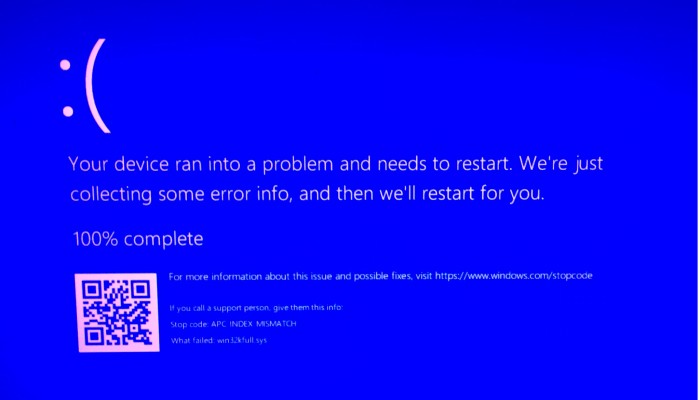
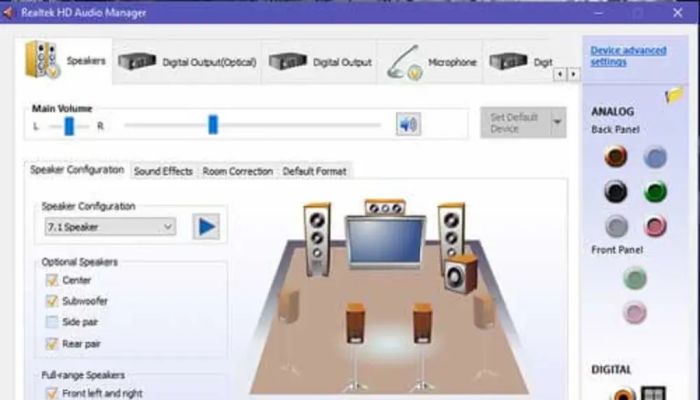
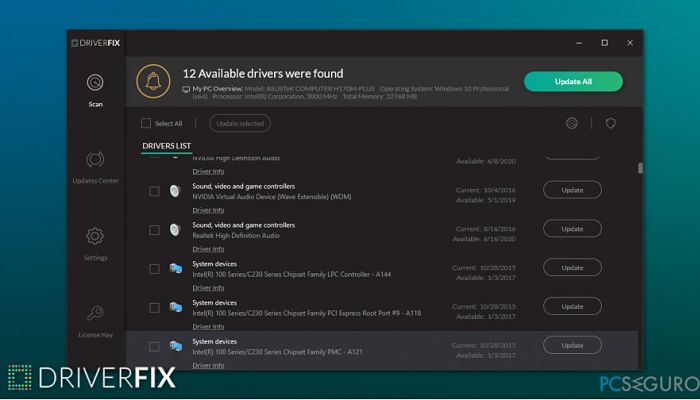
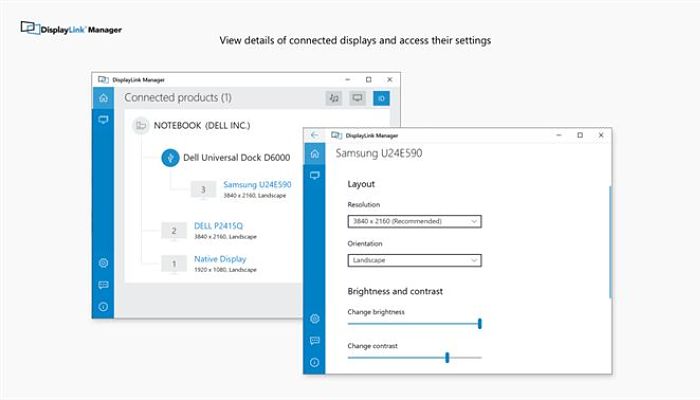
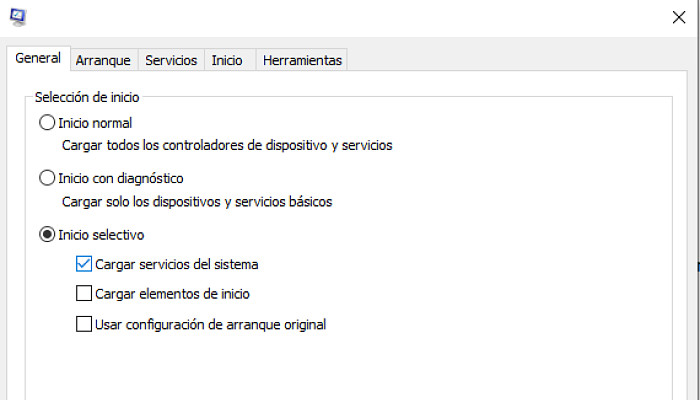
TE PUEDE INTERESAR